
Chiar și ceva la fel de simplu ca un buton al mouse-ului poate eșua. Dacă butonul din stânga al mouse-ului lipsește, nu răspunde în mod constant sau face dublu clic accidental, acest lucru indică adesea o problemă hardware cu mouse-ul. Cu toate acestea, ar putea fi o problemă de software.
Este probabil o problemă hardware; Iată Cum se verifică
Din experiența noastră, majoritatea problemelor cu clic stânga (sau clic dreapta) ale mouse-ului indică o eroare hardware. Dacă butonul din stânga al mouse-ului nu funcționează, doar uneori răspunde, accidental „declicează” în timp ce trageți, faceți clic greșit sau faceți dublu clic când faceți clic o dată, este un semn destul de bun că există ceva în neregulă cu hardware-ul din stânga- faceți clic pe butonul în sine.
Există o modalitate extrem de ușoară de a verifica dacă aveți o problemă hardware sau software: deconectați mouse-ul de la computerul curent, conectați-l la alt computer și testați butonul din stânga. Dacă aveți un mouse fără fir, conectați-l Dongle RF în alt computer sau asociați-l prin Bluetooth cu alt computer.
Dacă problema este aceeași atunci când mouse-ul este conectat la alt computer, știți că aveți o problemă hardware. Dacă mouse-ul funcționează perfect pe alt computer, există o problemă de configurare a software-ului cu computerul dvs. actual.
De asemenea, puteți încerca să conectați un alt mouse la computerul curent. Are aceeași problemă? Dacă nu, este probabil o problemă hardware. Dacă ambii șoareci au aceleași probleme ciudate de clic stâng, există cu siguranță o problemă de software cu computerul.
De asemenea, ar putea exista o problemă cu un port USB de pe sistemul dvs. - dacă este un mouse cu fir, încercați să conectați mouse-ul la un alt port USB. Dacă aveți un mouse fără fir cu un dongle USB, mutați dongle-ul pe un alt port USB.
Rețineți că unele probleme pot fi neregulate sau intermitente, mai ales dacă hardware-ul abia începe să eșueze. Butonul mouse-ului poate funcționa foarte mult din timp și poate eșua doar uneori. Folosiți mouse-ul cu un alt computer suficient de mult timp pentru a confirma că funcționează corect.
Cum se remediază un buton de mouse rupt

Toate butoanele mouse-ului vor eșua în cele din urmă dacă le folosiți suficient. Butoanele mouse-ului sunt evaluate pentru un anumit număr de clicuri. De exemplu, cea mai recentă versiune a popularului Razer Mouse-ul de joc DeathAdder Elite este evaluat pentru „până la 50 de milioane de clicuri”. Un mouse mai ieftin poate fi evaluat pentru mai puține clicuri. După aceea, mecanismul fizic din butonul mouse-ului se uzează și nu mai funcționează corect.
Dacă mouse-ul dvs. este încă în garanție, vă recomandăm să contactați producătorul și să profitați de acesta. Compania ar trebui să repare mouse-ul pentru dvs. sau, mai probabil, să vă trimită unul nou.
Dacă mouse-ul dvs. este în afara garanției, este posibil să fie timpul cumpără un mouse nou . Sau, dacă doriți să vă murdăriți mâinile, puteți încerca să le reparați singur. Procesul exact va varia în funcție de modelul dvs. de mouse și de exact ce este defect. De exemplu, iFixit are un ghid general pentru repararea butoanelor mouse-ului . YouTube este plin de sfaturi pentru modele individuale de mouse, cum ar fi acest ghid pentru re-tensionarea unui arc într-un mouse Logitech Performance MX . Problema poate fi mai simplă decât pare - este posibil să fie nevoie doar să deschideți mouse-ul și să curățați puțin praf care vă împiedică. Vă recomandăm să căutați numele modelului mouse-ului și „remediați clicul stâng”, „remediați butonul mouse-ului” sau o căutare similară pentru informații personalizate.
Cum se depanează problemele de software cu clic stânga
Dacă mouse-ul funcționează perfect pe un alt PC, dar nu funcționează corect pe al tău, atunci felicitări! Puteți remedia eroarea. Trebuie doar să aflați ce problemă de software aveți.
Înainte de a începe, dacă aveți probleme cu respectarea acestor sfaturi din cauza problemelor de clic pe mouse, puteți activa tastele mouse-ului apăsând Alt stânga + Shift stânga + Blocare numerică. Poți atunci controlează cursorul mouse-ului de la tastatură .
Pe Windows, este posibil să schimbați butoanele stânga și dreapta ale mouse-ului. Dacă ați făcut acest lucru, este posibil ca butonul stâng al mouse-ului să nu funcționeze normal - funcționează ca cel corect, în timp ce cel drept funcționează ca și cel stâng. Acesta este destinat persoanelor stângaci care folosesc un mouse cu mâna dreaptă.
În Windows 10, accesați Setări> Dispozitive> Mouse. Sub „Selectați butonul principal”, asigurați-vă că opțiunea este setată la „Stânga”. În Windows 7, accesați Panoul de control> Hardware și sunet> Mouse și asigurați-vă că „Comutarea butoanelor primare și secundare” nu este bifată.
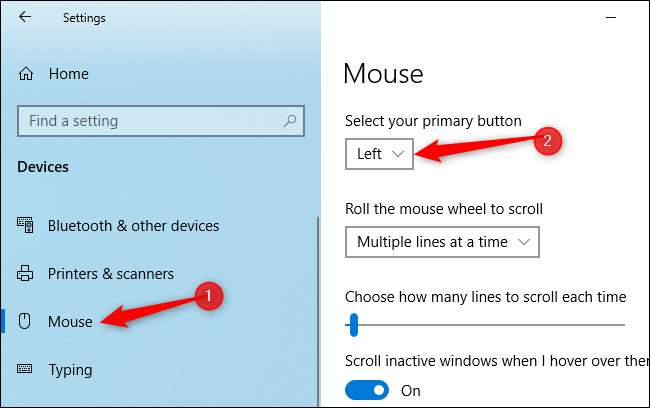
Funcția ClickLock poate provoca, de asemenea, probleme ciudate. Cu aceasta activată, puteți apăsa scurt butonul mouse-ului și eliberați-l. Windows va trata butonul mouse-ului ca ținut apăsat până când faceți clic din nou. Acest lucru vă poate ajuta să evidențiați și să trageți dacă aveți dificultăți la menținerea apăsată a butonului mouse-ului, dar este un comportament ciudat și confuz dacă această setare a fost într-un fel activată accidental și nu sunteți conștient de aceasta.
Atât pe Windows 10, cât și pe 7, accesați Panoul de control> Hardware și sunet> Mouse. Asigurați-vă că opțiunea „Activați ClickLock” este debifată aici.

Este posibil ca o problemă cu driverul hardware să cauzeze și probleme cu recunoașterea clicurilor butonului mouse-ului. Nu am văzut niciodată această problemă în natură, dar merită verificată. Pentru a testa acest lucru, deschideți fișierul Manager de dispozitiv . Puteți face acest lucru făcând clic dreapta pe butonul Start din Windows 10 și selectând „Device Manager”.
Extindeți secțiunea „Șoareci și alte dispozitive de indicare”, localizați mouse-ul, faceți clic dreapta pe acesta și selectați „Actualizați driverul”. Faceți clic pe „Căutați automat software-ul driverului actualizat”, iar Windows va încerca să găsească drivere noi care se potrivesc cu mouse-ul.
Dacă vedeți mai multe dispozitive de mouse aici, repetați procesul pentru fiecare.
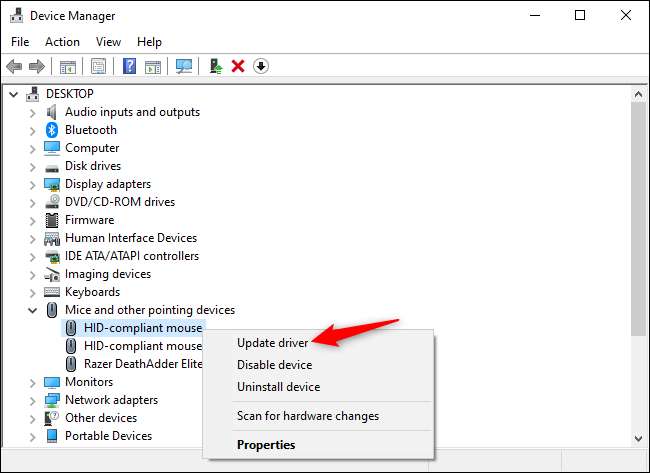
Multe alte site-uri web oferă o mare varietate de sfaturi de depanare despre care ne îndoim că sunt utile. Ca întotdeauna este o idee bună reporniți computerul și vedeți dacă asta rezolvă problema. Și, sigur, ați putea încerca să porniți Mod sigur pentru a vedea dacă există o problemă ciudată de hardware. Dar scanarea fișierelor de sistem pentru corupție probabil nu va ajuta.
Să recunoaștem: majoritatea problemelor cu clic stânga cu șoareci se datorează unei defecțiuni hardware. Cu excepția cazului în care ați activat accidental o anumită setare în Windows, soluția reală la o problemă cu clic stânga este în general înlocuirea (sau repararea) mouse-ului în sine.







